| 入门动画 |
|
文字的输入与输出(一)
|
|
|
这一节我们要来介绍文字的输入和输出方法,这是Flash中的一项重要功能,也是我们认识Flash交互性的基础,所以就把它当作一个入门动画来介绍。大家试着在上面的Flash电影下面的文本框中输入一段字母,然后回车或点“确定”按钮,看一看有什么效果。再点一点“清除”键呢?
1.要实现文本的输入,就要用到绘图工具栏中的文字工具,我们先把输入框做好。选中文字工具,选择Text->option...,弹出图2-11所示窗口。在下拉框中选择input
text,这个选项用于设置文本域。在场景中下方用鼠标拉出一个文字框用作输入。
|
2.对所画的输入文本框的属性做一点调整。如图2-11所示,在变量名(Variable)后填“input”,并选中Border/Bg项,这样就会显示文本域的背景和边界。设置变量名是为了方便我们今后的调用。
|
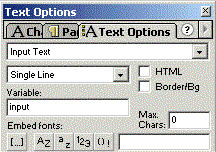
图2-11 |
|
|
3.输出文本框的做法与输入框相同,我们还和刚才一样,在文字工具下用其参数修改器为要输出的文字设置字体,字号,颜色等,在刚才的输入框上面拉出一个宽一些的文本域用作输出。将Variable设置为“Output”,再将Options中的选项设置为图2-12所示。这样我们就将输出文本域设置成了有边界和背景,允许多行输出并自动换行以及禁止编辑等属性。
|
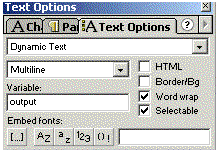
图2-12 |
4.下面我们还需要做两个按钮,分别用来输入和清除文字。按Ctrl+F8新建一个按钮图符,给图符起名为Button。进入图符编辑模式后,用矩形工具拉出一个矩形,我们还可以加入圆角并修改颜色使它更象一个按钮。注意到我们所绘制的图形都是在按钮的UP帧下,为了简单起见,我们只做这一帧。
返回场景中,按Ctrl+L打开图库窗口,分两次从预览窗口把按钮拖动到输入文本框的下面并排放置,用文字工具在两个按钮上分别写上“确定”和“清除”,如上面的电影所示。
|
|
|
| |
|
|

